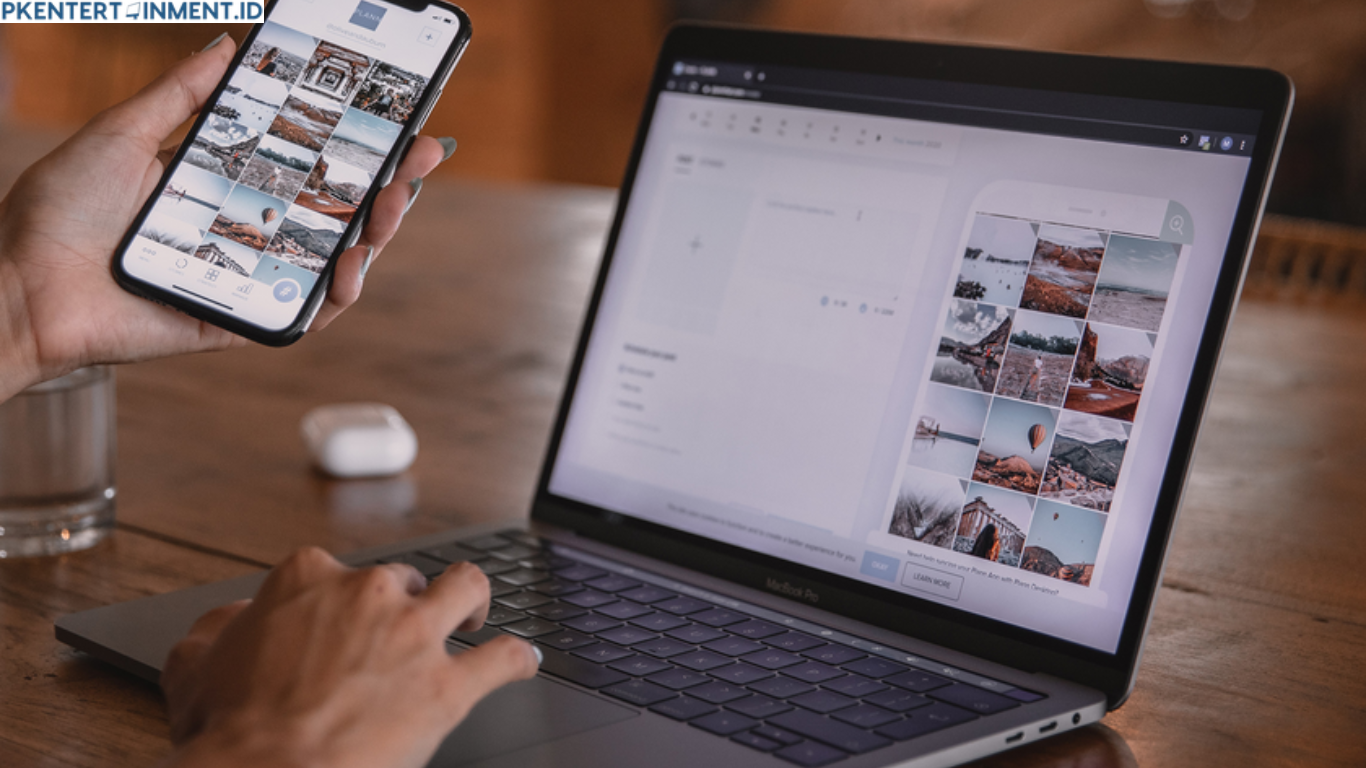Kamu pernah kepikiran buat memindahkan aplikasi dari HP Android ke laptop, tapi gak mau ribet pakai kabel atau aplikasi tambahan? Nah, sebenarnya kamu bisa banget mengirim aplikasi dari HP ke laptop lewat Bluetooth. Meskipun cara ini jarang dibahas, tapi cukup ampuh dan praktis, apalagi buat kamu yang butuh transfer cepat tanpa koneksi internet.
Di artikel ini, aku bakal kasih panduan lengkap dan cara mengirim aplikasi dari hp ke laptop lewat bluetooth, plus berbagai tips biar prosesnya lancar. Yuk, simak pembahasannya sampai habis!
Daftar Isi Artikel
Kenapa Harus Pakai Bluetooth?
1. Tidak Butuh Internet
Bluetooth gak butuh koneksi internet sama sekali. Ini cocok banget kalau kamu lagi di tempat tanpa Wi-Fi atau kuota terbatas.
2. Tanpa Kabel dan Aplikasi Tambahan
Dengan Bluetooth, kamu gak perlu lagi colok kabel atau unduh aplikasi pihak ketiga. Cukup aktifkan fitur yang sudah ada di perangkatmu.
3. Cocok untuk File APK
Kalau kamu ingin mengirim file aplikasi (.apk), Bluetooth bisa jadi salah satu cara paling simpel.
Persiapan Sebelum Transfer Aplikasi
Sebelum mulai proses transfer, ada beberapa hal penting yang perlu kamu siapkan agar gak ada kendala saat mengirim aplikasi dari HP ke laptop lewat Bluetooth:
1. Aktifkan Bluetooth di Kedua Perangkat
Pastikan Bluetooth di HP Android dan laptop kamu sudah aktif. Kamu bisa mengaktifkannya melalui menu pengaturan atau quick setting.
2. Pairing Perangkat
Lakukan pairing atau pemasangan antar kedua perangkat. Biasanya akan muncul notifikasi permintaan koneksi yang harus kamu setujui di kedua perangkat.
3. Ubah Aplikasi Menjadi File APK
Secara default, kamu gak bisa langsung kirim aplikasi dari menu utama Android. Jadi, kamu perlu ubah aplikasi menjadi file APK terlebih dahulu. Gunakan aplikasi seperti APK Extractor atau App Backup & Restore dari Play Store. Aplikasi ini akan menyalin file aplikasi dalam format .apk yang bisa kamu kirim ke laptop.
Langkah-Langkah Kirim Aplikasi dari HP ke Laptop via Bluetooth
Nah, setelah semua siap, sekarang saatnya masuk ke langkah utama. Yuk ikuti cara berikut:
Langkah 1: Ekstrak Aplikasi Menjadi File APK
- Buka aplikasi APK Extractor yang sudah kamu unduh
- Pilih aplikasi yang ingin kamu kirim ke laptop
- Tap ikon ekstrak atau ekspor
- File APK biasanya akan tersimpan di folder "ExtractedAPKs" di penyimpanan internal
Langkah 2: Kirim File APK Lewat Bluetooth
- Buka File Manager di HP kamu
- Arahkan ke folder tempat file APK disimpan
- Tekan dan tahan file tersebut, lalu pilih Bagikan / Share
- Pilih opsi Bluetooth
- Akan muncul daftar perangkat Bluetooth yang tersedia, pilih nama laptop kamu
- Di laptop, akan muncul notifikasi permintaan untuk menerima file. Klik Accept / Terima
Langkah 3: Cek File di Laptop
Setelah proses transfer selesai, file APK akan otomatis tersimpan di folder Downloads atau folder yang sudah kamu tentukan sebelumnya. Kamu bisa buka folder tersebut untuk memastikan file sudah terkirim dengan baik.
Tips Penting Agar Proses Berjalan Lancar
1. Jarak Perangkat Jangan Terlalu Jauh
Idealnya, jarak antara HP dan laptop gak lebih dari 10 meter untuk menjaga koneksi tetap stabil.
2. Jangan Lupa Izinkan Transfer di Laptop
Beberapa laptop butuh konfirmasi secara manual sebelum menerima file, jadi jangan lupa periksa notifikasi.
3. Gunakan Mode Visible di Bluetooth
Pastikan Bluetooth di HP kamu dalam kondisi terlihat (visible) agar laptop bisa menemukannya dengan mudah.
Solusi Jika Transfer Bluetooth Gagal
Kadang, proses kirim aplikasi lewat Bluetooth bisa gagal karena berbagai hal. Tenang, ini dia solusi yang bisa kamu coba:
- Perangkat Tidak Terdeteksi
Coba restart Bluetooth di kedua perangkat atau lakukan ulang proses pairing.
- Transfer Terhenti di Tengah Jalan
Pastikan tidak ada gangguan sinyal atau jarak perangkat tidak terlalu jauh.
- File Tidak Bisa Dibuka di Laptop
Kalau laptop kamu gak bisa membuka file APK, wajar saja, karena sistem operasi Windows tidak menjalankan aplikasi Android secara langsung. Tapi jangan khawatir, kamu bisa menyimpan file tersebut atau menginstalnya nanti di emulator Android seperti Bluestacks atau Nox Player.
Alternatif Selain Bluetooth
Kalau kamu merasa transfer lewat Bluetooth terlalu lambat atau gak stabil, berikut beberapa alternatif:
- Kabel USB: Metode klasik yang masih jadi favorit banyak orang
- Aplikasi Transfer File seperti SHAREit atau AirDroid
- Cloud Storage: Unggah file APK ke Google Drive atau Dropbox, lalu unduh di laptop
Tapi ingat, masing-masing metode punya kelebihan dan kekurangan. Bluetooth tetap unggul dari segi kemudahan dan tanpa internet.
Kesimpulan
Sekarang kamu sudah tahu cara mengirim aplikasi dari HP ke laptop lewat Bluetooth dengan langkah-langkah yang jelas dan mudah dipahami. Meskipun metode ini jarang digunakan, nyatanya cukup efektif untuk memindahkan file APK tanpa ribet.
Jadi, kalau kamu butuh kirim aplikasi dari Android ke laptop tanpa koneksi internet, trik jitu ini bisa banget jadi andalan. Tinggal ekstrak file APK, aktifkan Bluetooth, dan kirim deh. Simpel kan?
Selamat mencoba dan semoga berhasil ya! Jangan lupa share artikel ini kalau menurut kamu bermanfaat.